
如果您想要设置文本格式、添加文本链接或从文档中删除文本,则必须首先选择该文本。我们将向您展示如何选择 Word 中的所有文本以及文本的特定部分。
如何选择Word中的所有文本
您可以使用键盘快捷键、鼠标或触控板以及菜单选项轻松选择 Microsoft Word 文档中的所有文本。
使用键盘快捷键
在 Word 中选择所有文本的最快方法是在 Windows 上使用键盘快捷键 Ctrl + A或在 Mac 上使用 Command + A。
使用鼠标或触控板
如果您不喜欢使用键盘快捷键,您还可以使用鼠标或触控板选择文档中的所有文本。
将光标放在文档的第一个单词之前,按住鼠标按钮或触控板,然后一直拖动到最后一个单词。松开,您将看到所有文本突出显示 ,这意味着它已被选中。
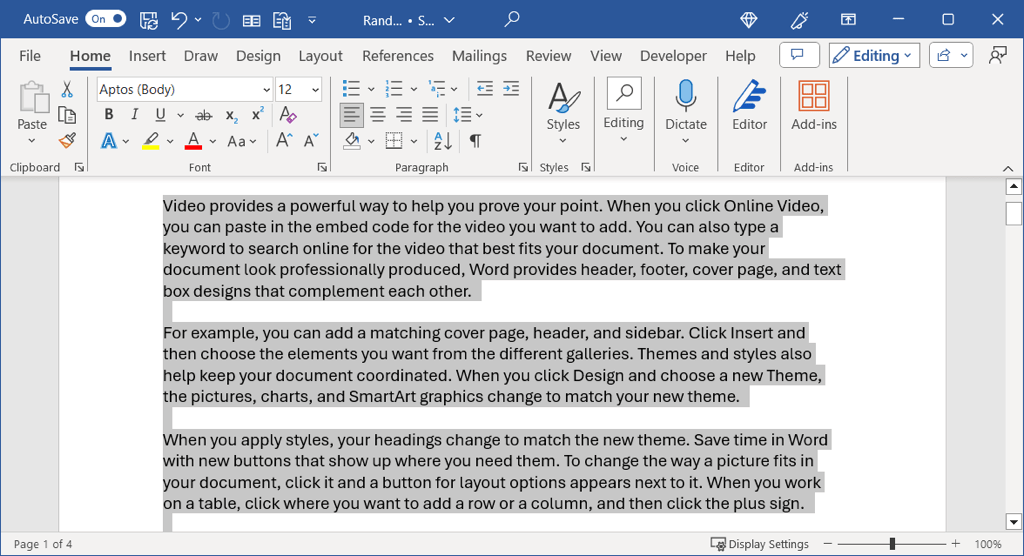
使用菜单选项
选择所有文本的最后一种方法是使用这些内置菜单选项:
在 Windows 上,转到主页选项卡,打开“编辑”组中的选择菜单,然后选择全选。
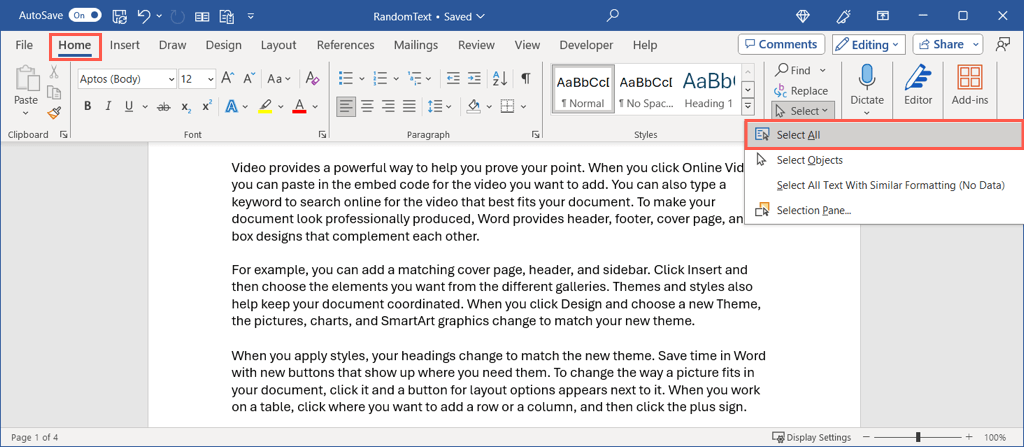
在 Mac 上,转到菜单栏中的编辑>全选。
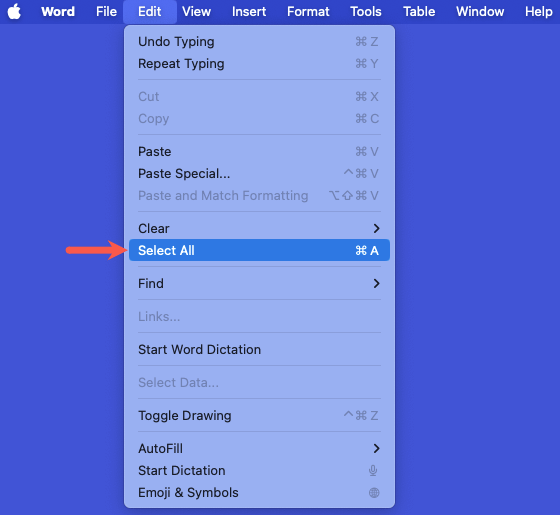
如何在 Word 中选择特定文本
如果您想要选择的不是 Word 文档中的所有文本,而是仅选择一部分,您也可以通过多种方法来执行此操作。当您想要 应用小型大写字母 到一个单词或 添加超链接 到一行时,这是理想的选择。
选择一个单词
您可以轻松地用光标拖动单词来选择它。将光标放在第一个字母之前,按住鼠标按钮或触控板,拖动最后一个字母,然后释放。
要更快捷,只需双击该单词即可。
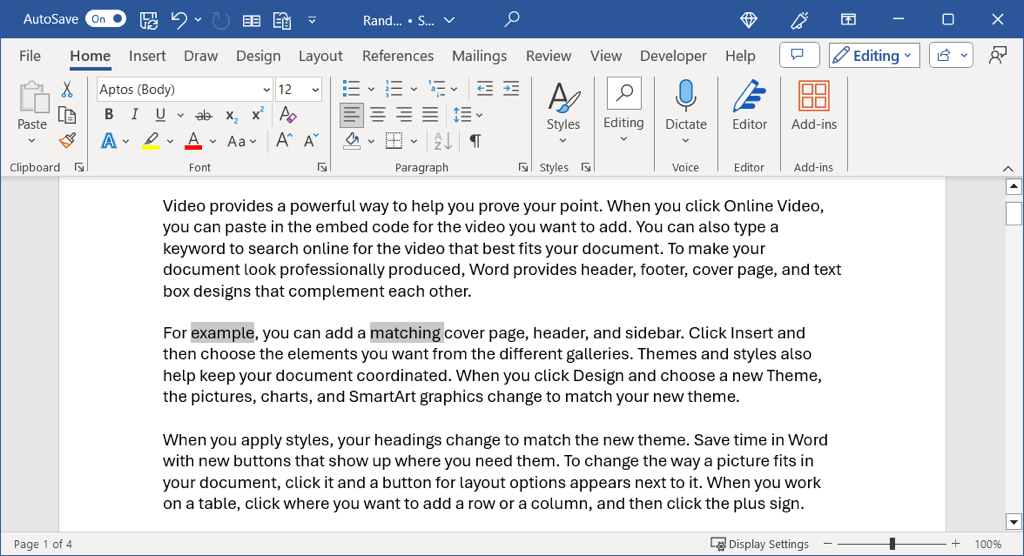
选择多个单词
如果多个单词彼此相邻,您只需拖动每个单词即可轻松选择它们。但是,您可能想要在文档中的不同位置选择多个单词。
使用上述方法选择第一个单词,按住Ctrl或Command,然后选择第二个单词。.

选择一行文本
与单词一样,您可以通过使用鼠标或触控板从第一个单词拖动到最后一个单词来选择一行文本。
要获得更快的方法,请将光标放在行的开头并使用 Shift + 向下箭头。此键盘快捷键适用于 Windows 和 Mac。
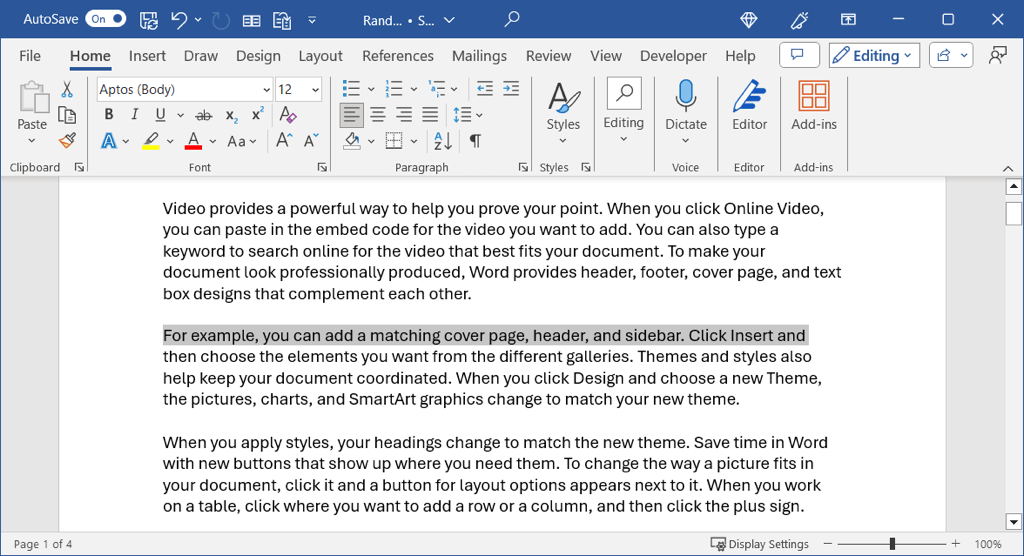
选择多行
您可以像选择单词一样通过拖动每行来选择多行,但如果它们彼此不相邻怎么办?
在这种情况下,请使用上述方法选择第一行,按住 Ctrl或 Command,然后单击第二行的开头。
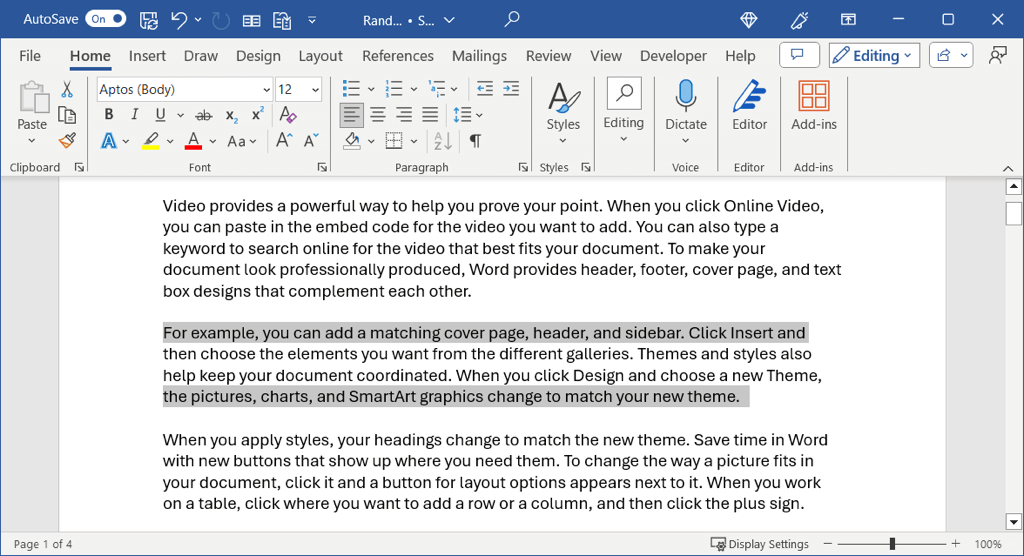
选择段落
正如您可能已经猜到的,您也可以通过拖动来选择段落。从段落中的第一个单词拖动到最后一个单词,然后释放。
要获得更快捷的方法,请将光标置于段落开头,然后在 Windows 上使用 Ctrl + Shift + 向下箭头或 Command + Shift + 向下箭头箭头(Mac 上)。
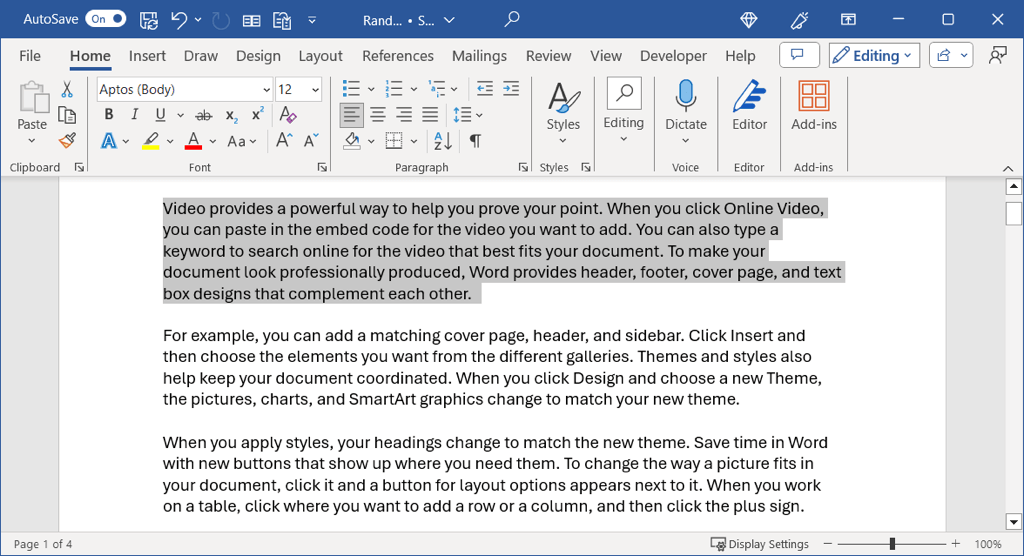
选择多个段落
要选择多个段落,您只需拖动它们即可,就像拖动单词和线条一样。但是,对于不相邻的段落,您将使用操作组合。
使用上述方法选择第一个段落,按住 Ctrl或 Command,然后拖动第二个段落。
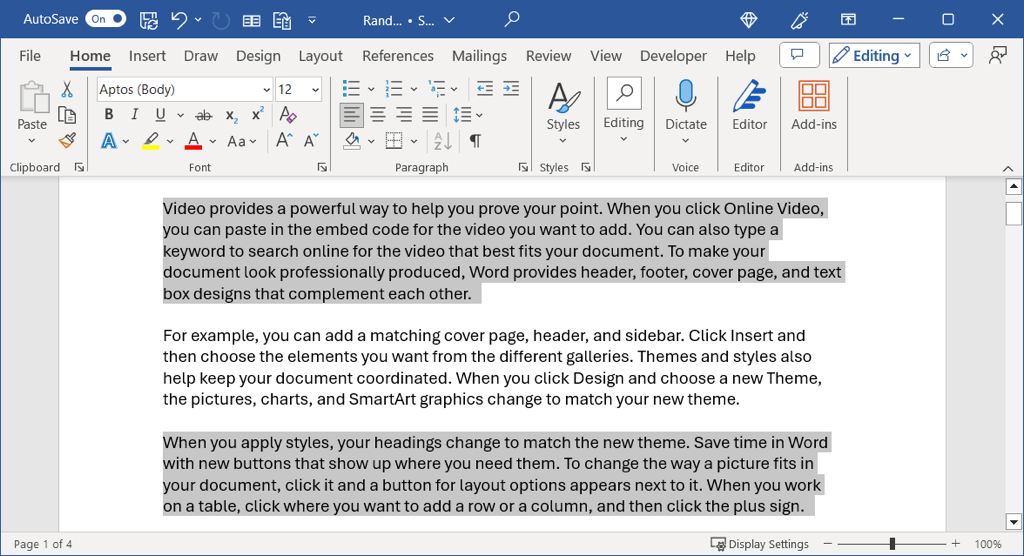
无论您想要选择 Word 中的所有文本、部分文本还是单个单词,您都有多种方法可以实现。您可以使用当时最适合您的方式。
有关更多信息,请查看如何查找并替换 Word 文档中的文本 。
.